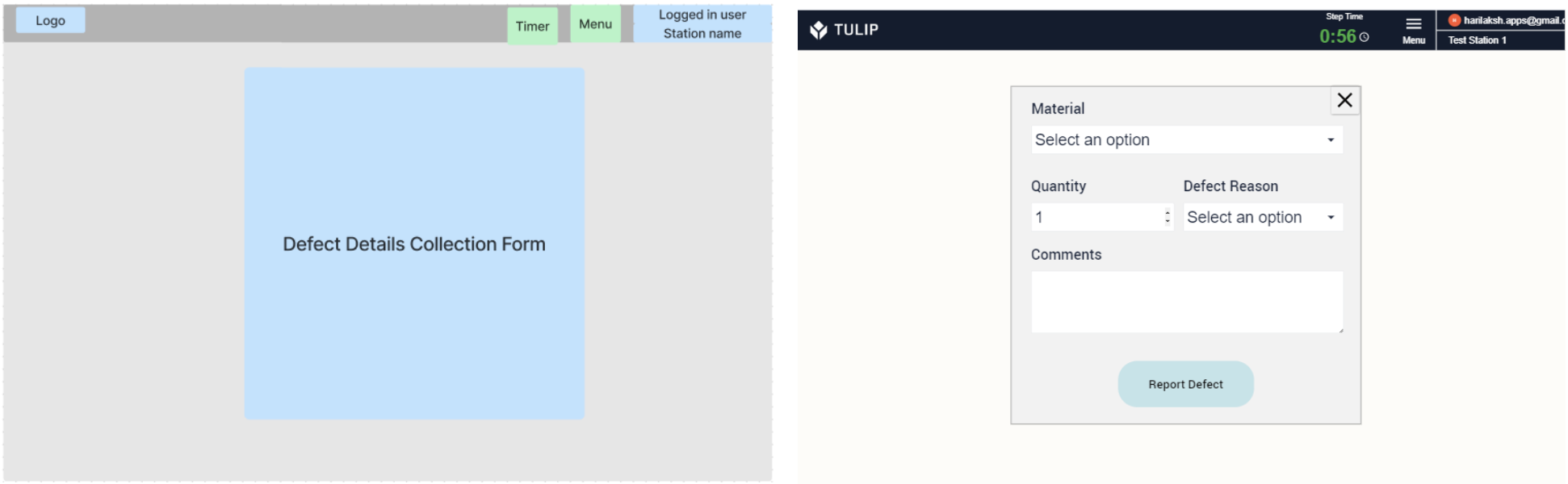To download the app, visit: Library
:::Dieser Artikel gibt einen Überblick darüber, wie die App-basierten Arbeitsanweisungen strukturiert und aufgebaut sind.
Arbeitsanweisungen sind Dokumente, die klar und präzise die Verfahren und Aufgaben für die Mitarbeiter in der Werkstatt beschreiben. Sie beschreibt die einzelnen Abläufe des Arbeitsprozesses und die Aufgaben, aus denen sie sich zusammensetzen. 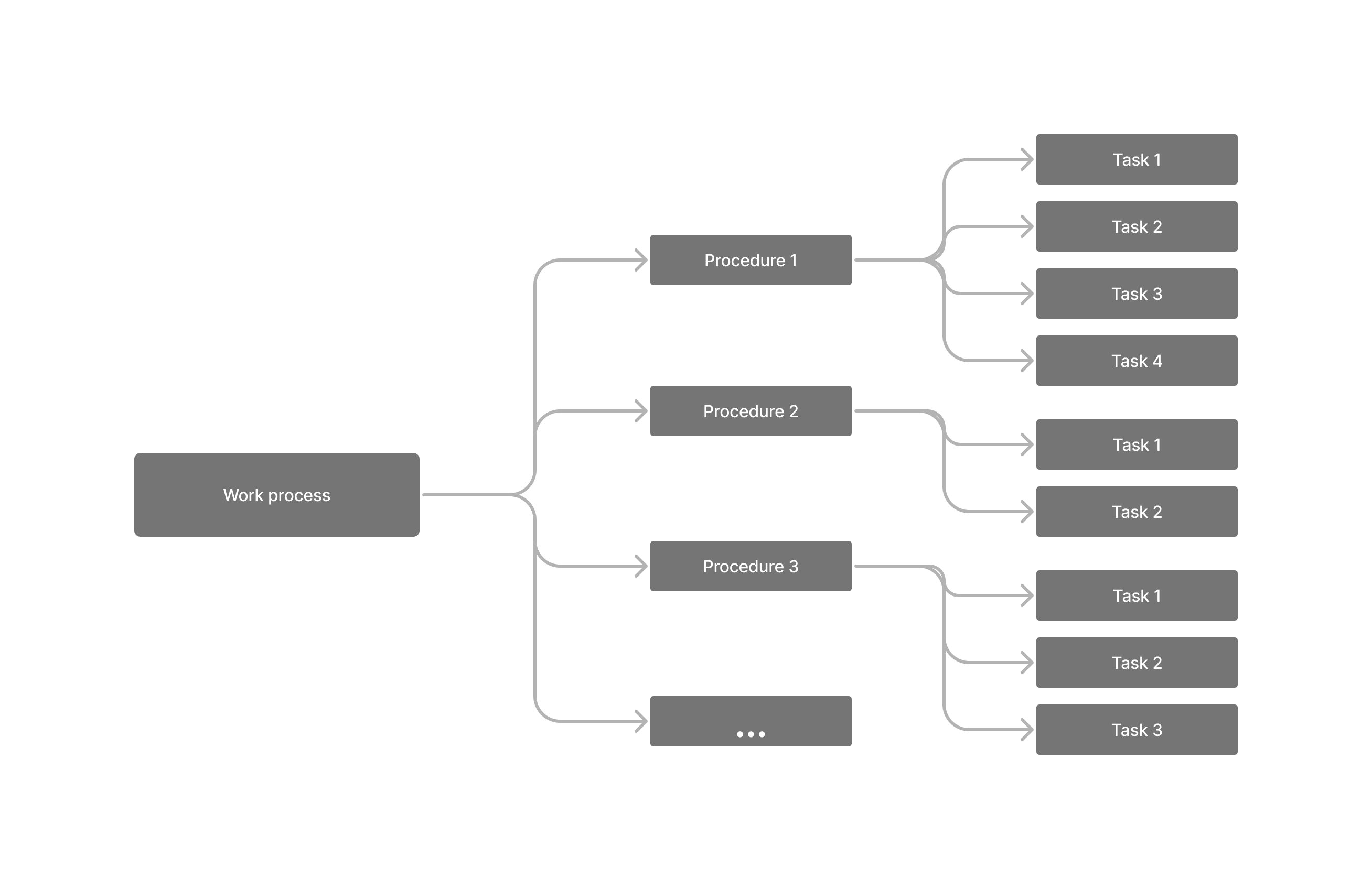
Die digitalen Arbeitsanweisungsvorlagen von Tulip ermöglichen die effektive Erfassung von Fertigstellungsdaten (Fehler, Fehlergründe, Anzahl der produzierten Einheiten usw.). Sie ermöglichen auch die Analyse dieser Daten, um die Planung und Optimierung des Arbeitsprozesses zu erleichtern.
Diese Anwendungen verwenden nur Variablen, um Daten zu speichern. Die Historie der in den Variablen erfassten Daten ist in Analytics über Completion Records zugänglich.
Anwendungen
Eine Aufgabe pro Schritt
Dies ist die einfachste App-basierte Arbeitsanweisungsvorlage. Der Benutzer entwirft Schritte und die App zeigt die Abfolge der Aufgaben in dem spezifischen Verfahren an. Während der Ausführung der Aufgabe kann der Bediener alle möglichen Fehler mit Fehlergrund protokollieren und Notizen mit den Details des Fehlers hinzufügen. Nach Abschluss aller Aufgaben kann der Benutzer die Anzahl der Ausgaben auswählen und die Abschlussdaten speichern. Die Auswertungen der Fertigstellungsdaten können jederzeit während der Nutzung der App eingesehen werden.
Struktur der Anwendung
- Die Anwendung ist entsprechend dem erforderlichen Arbeitsablauf organisiert
- Die Schritte sind mit fortlaufenden Nummern so geordnet, wie es der Arbeitsablauf erfordert
- Jede Aufgabe wird mit Text und Bildern in einem einzelnen Schritt detailliert beschrieben
- Eingabe-Widgets werden verwendet, um Daten zu sammeln und in Variablen zu speichern
- Durch Anklicken der Schaltflächen Vorherige/Nächste können die Benutzer die Reihenfolge der zu erledigenden Aufgaben verfolgen.
- Benutzer können von jedem Schritt aus Fehler protokollieren
- Benutzer können von jedem Schritt aus zu Analysen/Berichten navigieren
Eine Aufgabe pro Schritt für mehrere Prozessabläufe
Dies ist die App-basierte Arbeitsanweisungsvorlage mit mehreren Prozessabläufen. Der Benutzer kann Schritte für jeden Arbeitsplan als Schrittgruppe entwerfen. Im ersten Schritt kann der Benutzer den gewünschten Arbeitsplan auswählen, und die App zeigt die Reihenfolge der Aufgaben im ausgewählten Arbeitsplan an. Während der Ausführung der Aufgabe kann der Bediener mögliche Fehler mit Fehlergrund protokollieren und Notizen mit den Details des Fehlers hinzufügen. Nach Abschluss aller Aufgaben kann der Benutzer die Anzahl der Ausgaben auswählen und die Abschlussdaten speichern. Die Analysen der Fertigstellungsdaten können jederzeit während der Nutzung der App eingesehen werden.
Struktur der Anwendung
- Im ersten Schritt kann der Benutzer aus mehreren Prozessroutinen auswählen.
- Die Anwendung ist entsprechend dem erforderlichen Betriebsablauf organisiert
- Die Schritte sind mit fortlaufenden Nummern so angeordnet, wie es der Arbeitsablauf erfordert
- Jede Aufgabe wird mit Text und Bildern in einem einzigen Schritt detailliert beschrieben
- Eingabe-Widgets werden verwendet, um Daten zu sammeln und in Variablen zu speichern
- Das Drücken der vorherigen/nächsten Taste ermöglicht es den Benutzern, die Reihenfolge der zu erledigenden Aufgaben zu verfolgen.
- Benutzer können von jedem Schritt aus Fehler protokollieren
- Benutzer können von jedem Schritt aus zu Analysen/Berichten navigieren
Mehrere Aufgaben in einem einzigen Schritt
Dies ist die App-basierte Arbeitsanweisungsvorlage mit mehreren Prozessabläufen. Der Benutzer kann alle Aufgaben für jeden Arbeitsplan in einem einzigen Schritt entwerfen (Querformat). Im ersten Schritt kann der Benutzer den gewünschten Arbeitsplan auswählen und die App zeigt die Reihenfolge der Aufgaben im ausgewählten Arbeitsplan an. Während der Ausführung der Aufgabe kann der Bediener eventuelle Fehler mit Fehlergrund protokollieren und Notizen mit den Details des Fehlers hinzufügen. Nach Abschluss aller Aufgaben kann der Benutzer die Anzahl der Ausgaben auswählen und die Abschlussdaten speichern. Die Auswertungen der Erledigungsdaten können jederzeit während der Nutzung der App eingesehen werden.
Struktur der Anwendung
- Die Anwendung ist entsprechend dem erforderlichen Arbeitsablauf organisiert
- Die Schritte sind mit fortlaufenden Nummern so angeordnet, wie es der Arbeitsablauf erfordert.
- Mehrere Aufgaben werden in einem einzigen Schritt kombiniert
- Eingabe-Widgets werden verwendet, um Daten zu sammeln und in Variablen zu speichern
- Benutzer können Defekte von jedem Schritt aus protokollieren
- Benutzer können von jedem Schritt aus zu Analysen/Berichten navigieren
Inhalt der Arbeitsanweisung
Der Inhalt der Arbeitsanweisung muss für die Person, die die Tätigkeit ausführt, mehr Klarheit schaffen. Die Berücksichtigung einiger oder mehrerer der folgenden Punkte kann dabei helfen.
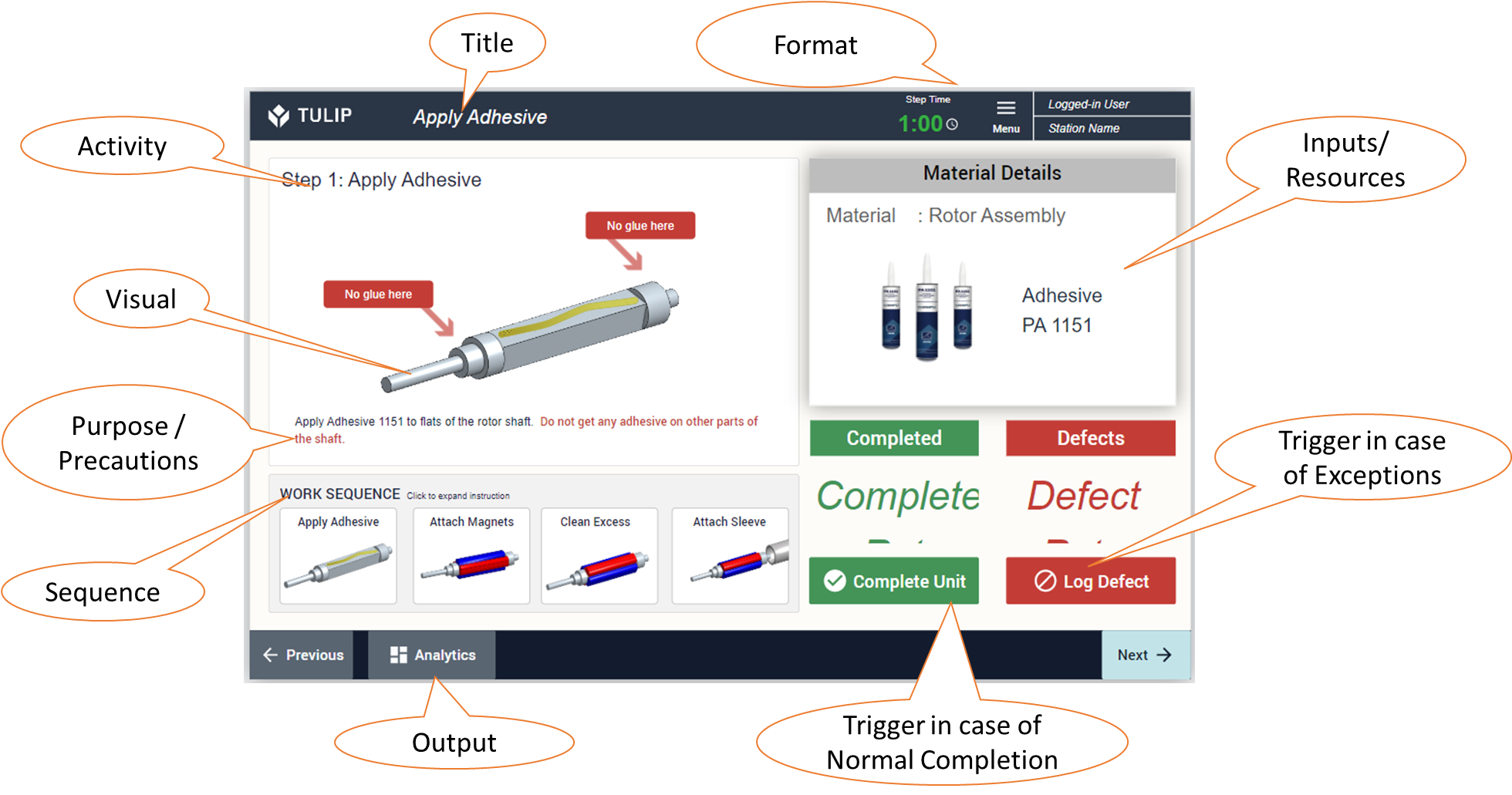
- Titel - Geben Sie jeder Tätigkeit einen eigenen Titel
- Zweck - Beschreiben Sie die detaillierten Anweisungen für die Arbeit/Aufgabe
- Visuelles - Fügen Sie statische Bilder, GIFs oder kurze Videos hinzu, um mehr Klarheit über die Aufgabe zu erhalten
- Schritt/Tätigkeit - Geben Sie die Tätigkeit für eine Rolle an. Kombinieren Sie nicht zwei Rollen in demselben Schritt.
- Format - Verwenden Sie eine einheitliche Formatierung für die Schritte.
- Eingaben - Beschreiben Sie die Eingaben des Bedieners, der die Aufgabe ausführt.
- Output - Zielsetzungen oder erwartete Ergebnisse. Erwartetes Ergebnis für jeden Schritt.
- Ressourcen - Führen Sie die für die Durchführung des Schritts erforderlichen Werkzeuge/Ausrüstungen oder Fähigkeiten auf.
- Reihenfolge - Nummerieren Sie jeden Schritt der Reihe nach. Schritt-für-Schritt-Anweisungen für die Aufgabe.
- Auslöser - Anweisungen zum Starten und Stoppen während des normalen Betriebs und in Ausnahmesituationen
- Ausnahmen - Anweisungen zum Aufzeichnen von Ausnahmen, falls solche gefunden werden
- Vorsichtsmaßnahmen - Beschreiben Sie die zu befolgenden Sicherheitsvorkehrungen/-anweisungen.
Wie funktioniert das?
App-basierte Arbeitsanweisungen sind so konzipiert, dass sie die auszuführende Tätigkeit und die zu erfassenden Daten/Ausnahmen beschreiben und über die Leistung berichten oder die erfassten Ergebnisse analysieren.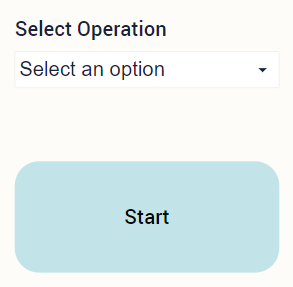
Wenn es mehrere Arbeitsanweisungen in derselben Anwendung gibt, wählt der Benutzer den Vorgang im ersten Schritt aus und startet die Aktivität.
Wenn in einer Arbeitsanweisung mehrere Tätigkeiten beschrieben sind, kann der erste Schritt der Navigationsschritt sein, in dem der Benutzer den Vorgang auswählen oder zwischen den einzelnen Tätigkeiten oder Arbeitsanweisungen wechseln kann. So kann dieselbe App für mehrere Arbeitsanweisungen verwendet werden.
Der Zugriff auf mehrere Schritte erfolgt über die Schaltflächen Next / Previous in jedem Schritt.
Der Zugriff auf die Analytik / Defektprotokollierung / Aufzeichnung des Vorgangsabschlusses kann von jedem Schritt aus über die entsprechenden Navigationsschaltflächen erfolgen, die normalerweise in der Kopf-/Fußzeile des Schritts verfügbar sind.
Die kritischen Informationen, die während der Ausführung des Schritts erfasst werden müssen, müssen mit Hilfe von Benutzer-Eingabe-Widgets bereitgestellt und in Variablen gespeichert werden. Die erfassten Datenpunkte sind in Analytics-Widgets auf der Grundlage von Abschlussdatensätzen zugänglich.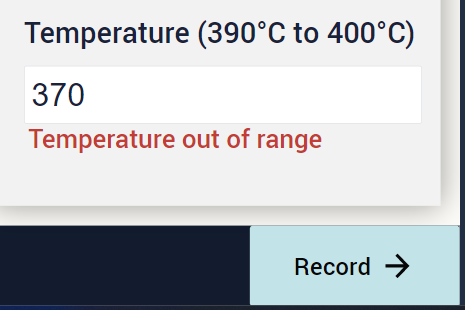
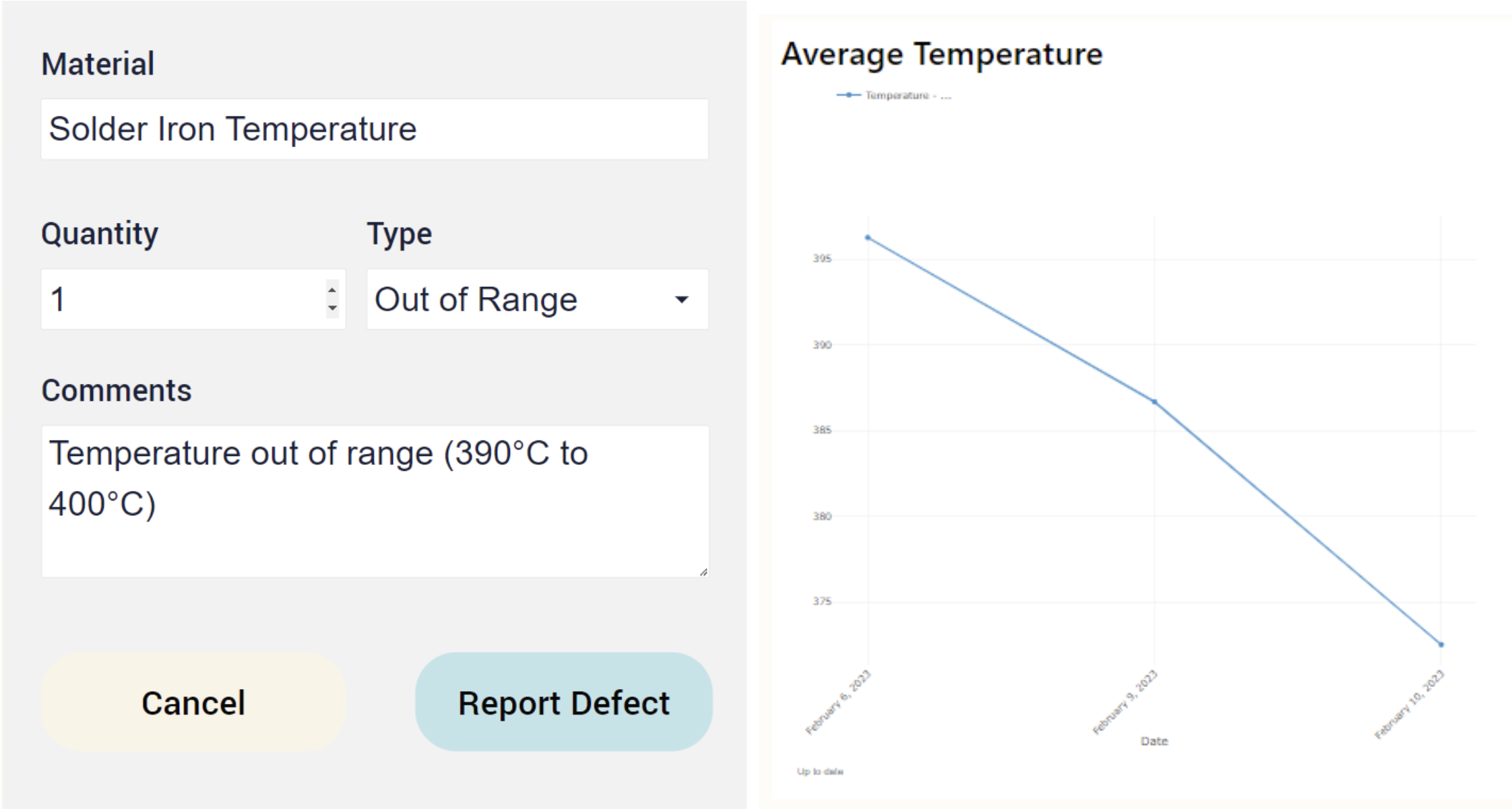
Für jeden Schritt kann eine Zielschrittzeit festgelegt werden, und ein Timer-Widget kann gestartet werden, das bei Erreichen eines Schwellenwerts und nach Ablauf der Zielzeit eine visuelle/akustische Warnung ausgibt.
Schließlich gibt es ein Dashboard, das verschiedene wichtige Analysepunkte verfolgt und erstellt, wie zum Beispiel die
- Prozessabschlüsse nach Datum
- Prozesszykluszeit nach Benutzer
- Individuelle Prozessdurchlaufzeiten
- Defekte insgesamt
- Abschlüsse insgesamt
- Leistungsstatistiken nach Benutzer
- Trend der erfassten kritischen Parameter
Wireframes
Einige Beispiel-Wireframes, die für die Erstellung einer digitalen Arbeitsanweisung verwendet werden können. Diese Wireframes können an die Anforderungen Ihrer Organisation angepasst werden.
Jedes im Basis-Layout entworfene Layout ist das Standard-Layout für jeden neuen Schritt. Spezifische Änderungen des Layouts in einem Schritt können dann durch Freischalten des Widgets (Eigenschaften in der rechten Seitenleiste) in diesem Schritt vorgenommen werden.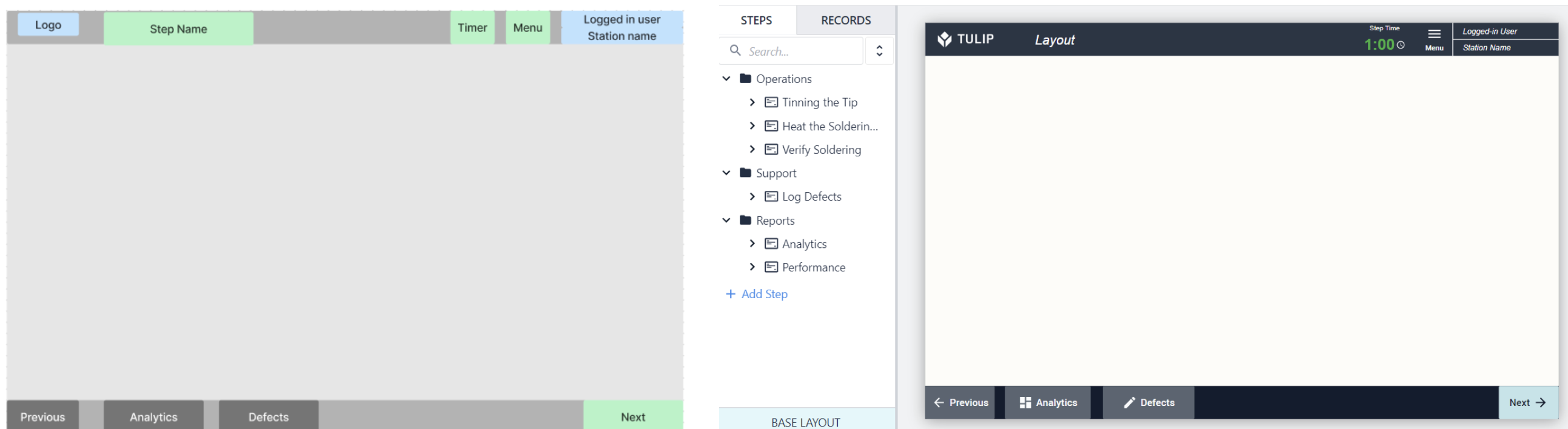
Die im Basis-Layout vorgesehenen Schaltflächen "Previous", "Analytics" und "Defects" in der Fußzeile wurden im ersten Schritt wie unten dargestellt entfernt. Die weiteren Schritte folgen dem Design des Basislayouts.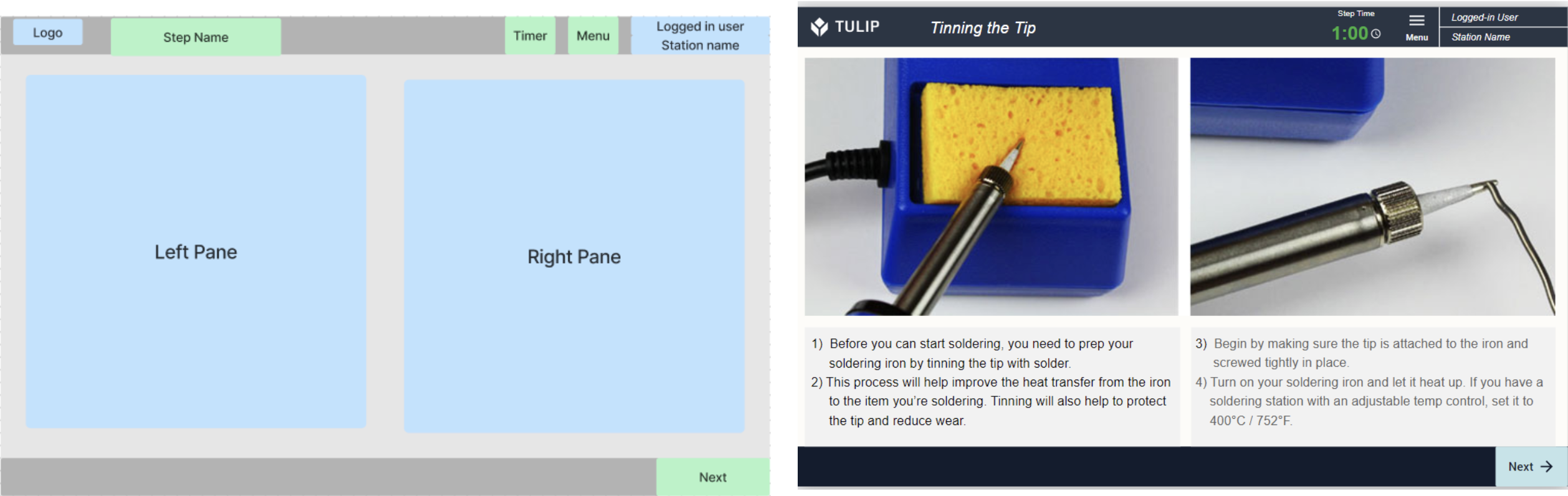
- Routing-Navigationsschritt - Vorgang auswählen
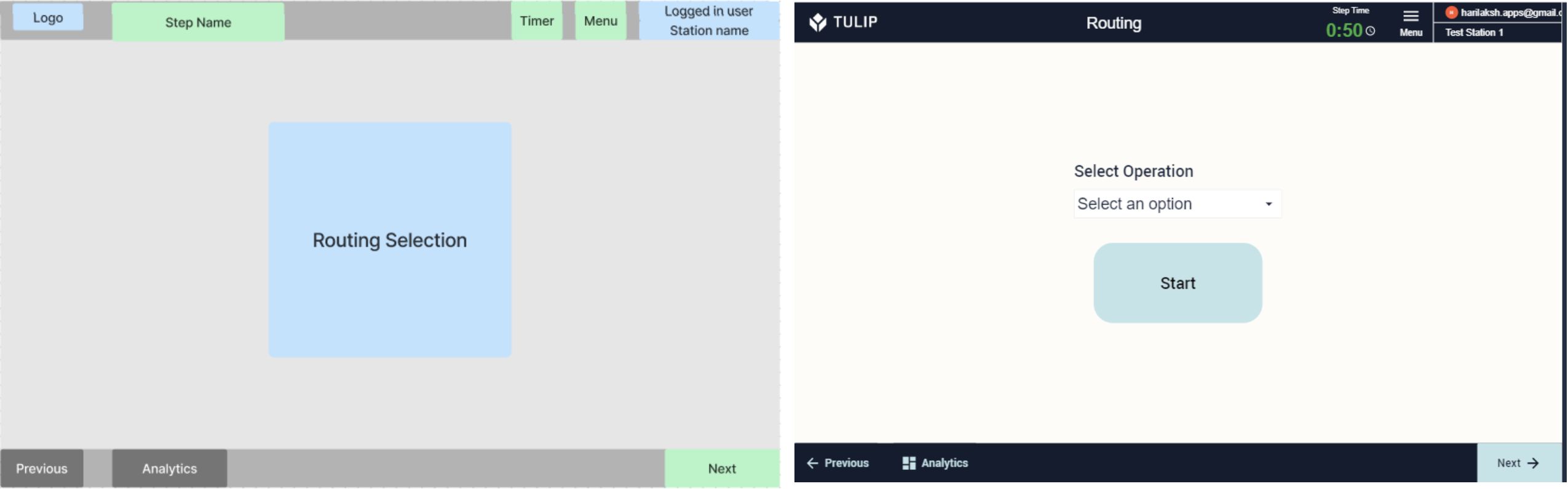 {height="" width=""}* Grundlegende Arbeitsanweisungen
{height="" width=""}* Grundlegende Arbeitsanweisungen
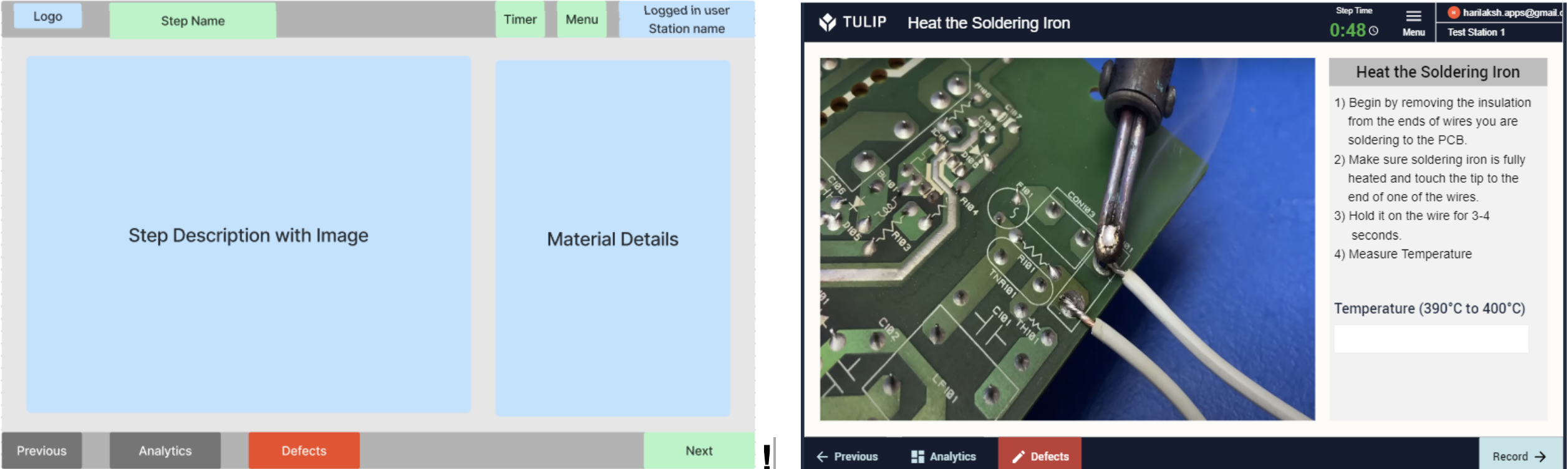
- Arbeitsanweisung mit mehreren Arbeitsschritten
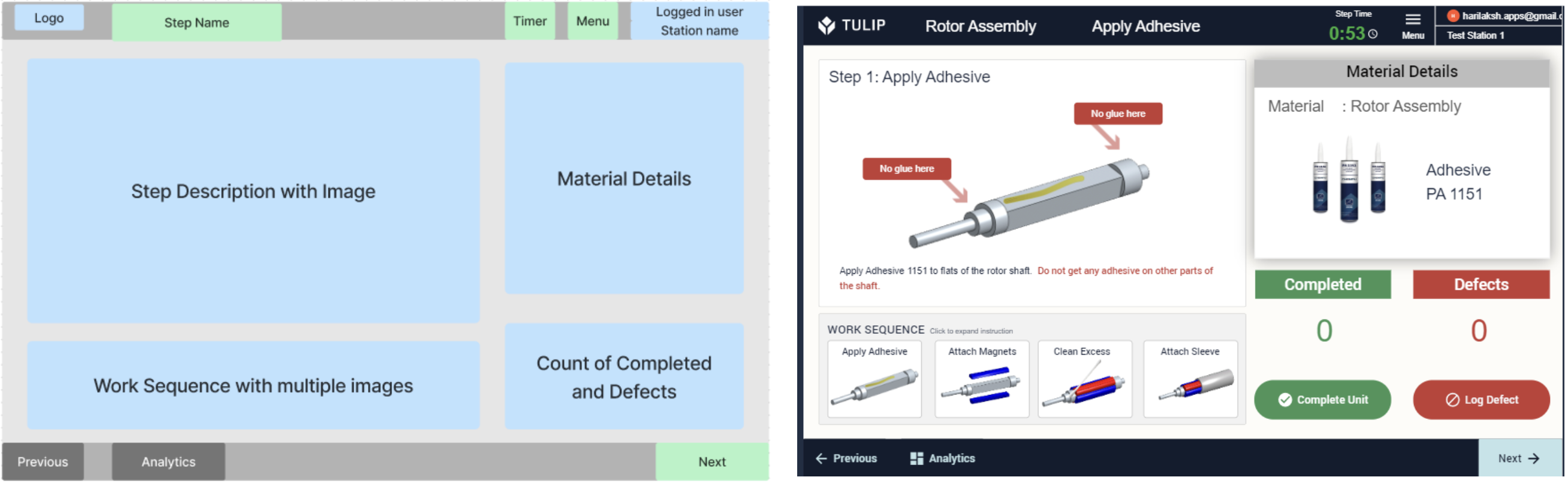
- Einseitige Arbeitsanweisung - Querformat
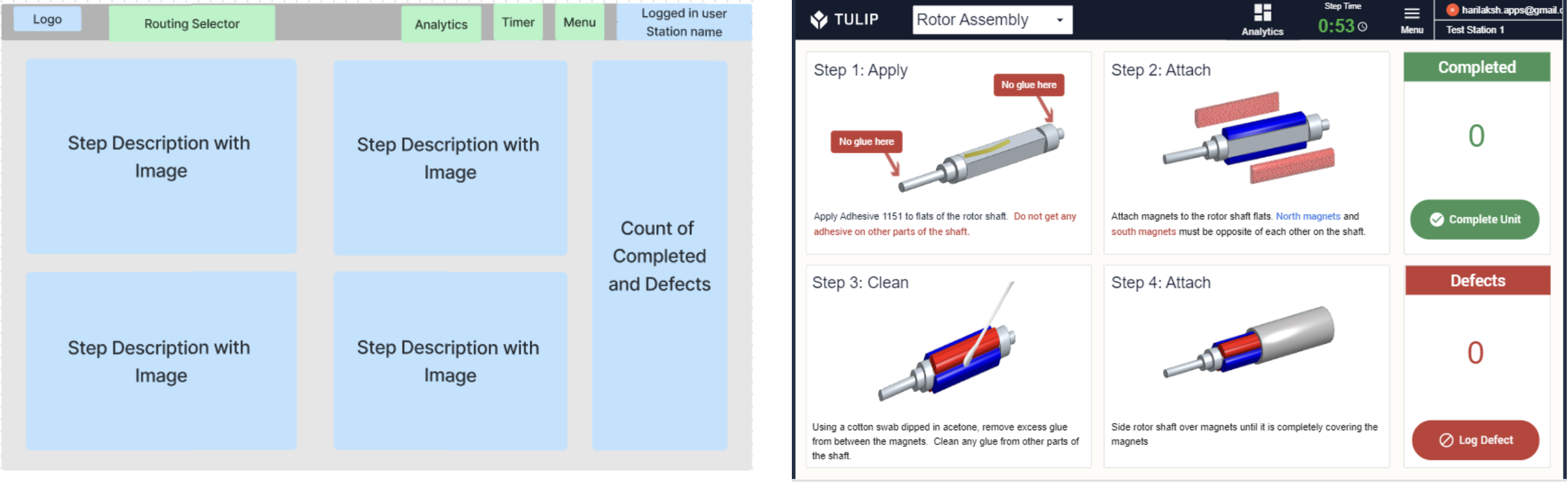
- Einseitige Arbeitsanweisung - Hochformat
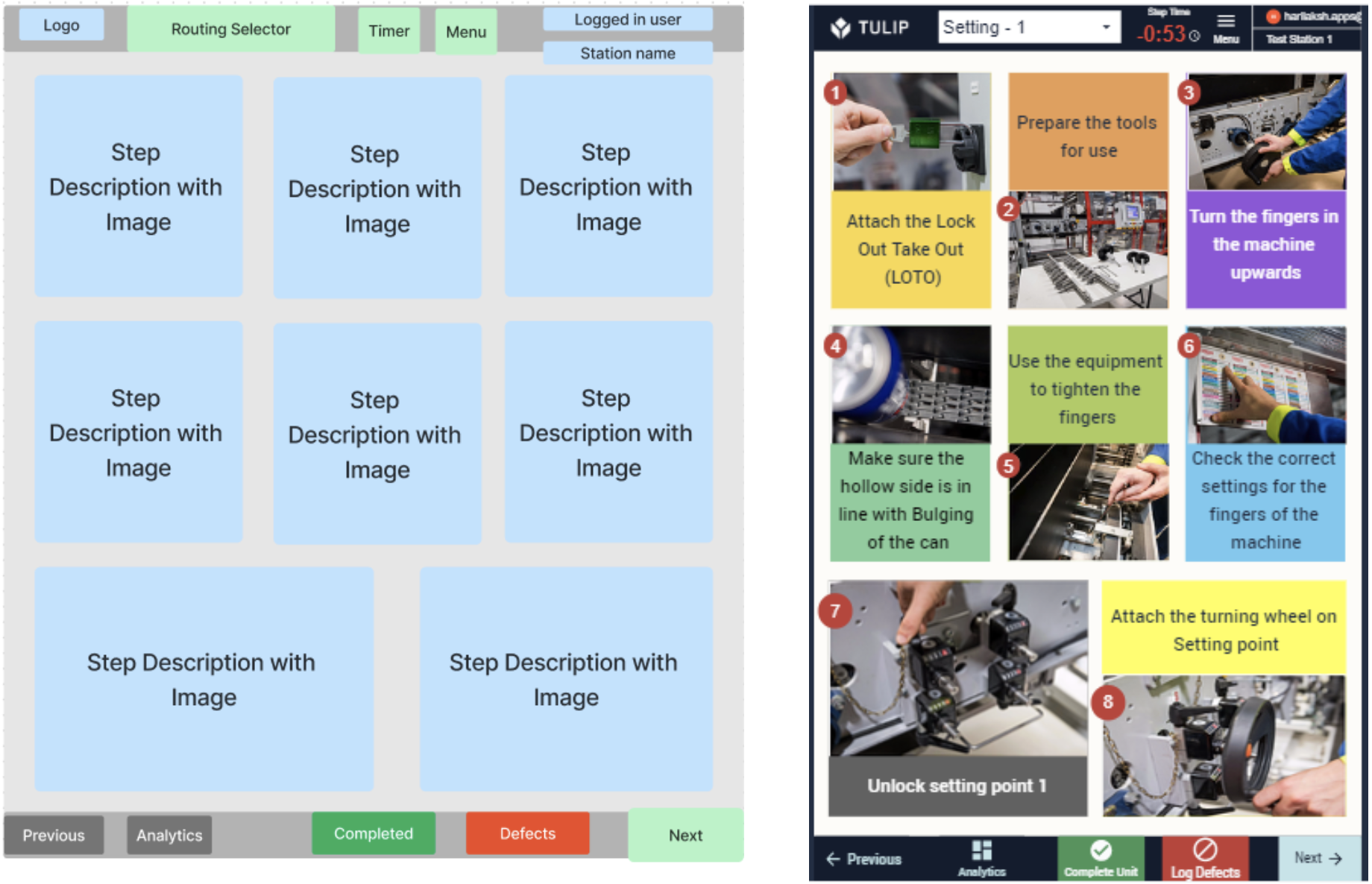
- Defekte protokollieren